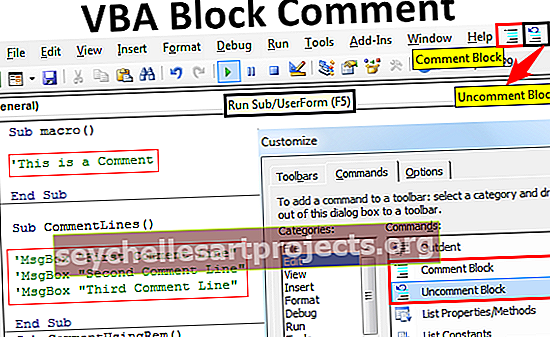Blokování komentářů VBA | Blok komentářů / komentářů kódu VBA
Blokování kódu aplikace Excel VBA
Komentáře v programování VBA jsou příkazy, které se neprovádějí ani nezkompilují, ale slouží pouze ke stručnému popisu jakékoli funkce, proměnné, příkazu atd. Tyto komentáře nejsou povinné, ale slouží k tomu, aby byly bloky kódu VBA informativní. , čitelné, organizované a snadno srozumitelné. Také, pokud si nepřejeme smazat určité řádky kódu a ani nechceme, aby byly provedeny, můžeme je komentovat.
Jak komentovat blokování kódu VBA?
Tuto šablonu blokového komentáře VBA si můžete stáhnout zde - Šablona blokového komentáře VBAPříklad č. 1 - Komentář pomocí Apostrofu
Řekněme, že chceme komentovat jeden řádek / výpis / blok v kódu VBA. K tomu je třeba nakonfigurovat editor jazyka (VBE).
Editor jazyka je přístupný následovně:
Přejděte na kartu Vývojář Excel a poté klikněte na Editor jazyka nebo stisknutím Alt + F11 otevřete okno Editoru jazyka.

Přitom se otevře okno takto:

Klikněte pravým tlačítkem na název sešitu v podokně 'Project-VBAProject' a poté klikněte na 'Vložit' -> 'Modul' následujícím způsobem.

Nyní můžeme do tohoto modulu napsat náš kód nebo postup:
Kód:
Sub makro () „Toto je koncový komentář

Na výše uvedeném snímku obrazovky tedy vidíme, že při psaní tohoto kódu v modulu vidíme, že když jednoduše vložíme nebo vložíme apostrof před příkaz / řádek, pak se toto prohlášení změní na zelený text a bude považováno za komentář. Vidíme tedy, že když chceme komentovat jeden řádek, může mu jednoduše předcházet apostrof.
Tuto metodu lze také použít k komentování více řádků vložením apostrofu před každý řádek následujícím způsobem:

Příklad č. 2 - Použití panelu nástrojů
Řekněme, že chceme přeskočit a komentovat celý blok kódu nebo více příkazů kódu. V takovém případě by použití apostrofu před každým výrokem bylo docela zdlouhavé a časově náročné, když máme tolik výroků k vyjádření. Chcete-li to provést, je ve VBE integrovaná možnost Blokování komentářů / odkomentování, která je zpočátku skrytá na panelu nástrojů a lze ji použít následovně:
Krok 1: Vyberte příkazy z kódu
Níže vyberte výroky v makru / proceduře, které je třeba komentovat.

Krok 2: Klikněte na Zobrazit -> Panely nástrojů -> Přizpůsobit

Krok 3: V okně Přizpůsobit Klikněte na Příkazy -> Upravit a poté vyberte Blokovat komentář
Tím se vygeneruje nebo otevře vyskakovací okno „Přizpůsobit“. Nyní klikněte na „Příkazy“ -> „Upravit“ a poté klikněte na „Blok komentářů“ a přetáhněte jej na panel nástrojů následujícím způsobem.

Díky tomu nyní máme na panelu nástrojů ikonu „Block Block“ pro snadný přístup.
Nyní klikněte na 'Blok komentářů' na panelu nástrojů takto:

Přitom by zvýrazněné příkazy / řádky byly nyní komentovány a ukázalo by se, že mají zelenou barvu, jak je uvedeno níže:
Kód:
Sub CommentLines () 'MsgBox "První řádek komentáře"' MsgBox "Druhý řádek komentáře" 'MsgBox "Třetí řádek komentáře" Konec Sub

Na výše uvedeném snímku obrazovky tedy vidíme, že zelené příkazy makro neprovede a bude s nimi zacházeno pouze jako s blokem komentářů.
Příklad č. 3 - Použití klíčového slova REM
Další metodou, kterou lze použít k vytvoření příkazu / řádku jako komentáře, je přidání klíčového slova „REM“ před něj.
Uvidíme níže, jak to funguje:

Na níže uvedeném snímku obrazovky vidíme, že když je před výrazem přidáno klíčové slovo „REM“: „Toto je komentář“, pak se ukáže jako zelený, a tedy komentář.

Nyní se podívejme, jak lze toto klíčové slovo použít k komentování více řádků na níže uvedeném snímku obrazovky.
Kód:
Sub CommentUsingRem () Rem Toto je komentář Rem Toto je komentář Rem Toto je komentář Konec Sub

Vidíme tedy, že kromě použití apostrofu a „bloku komentářů“ lze klíčové slovo „REM“ použít také k komentování prohlášení kódu nebo procedury. Použití klíčového slova „REM“ má však určitá omezení:
- Mezi klíčovým slovem „REM“ a začátkem výpisu je mezera povinná
- Vždy to musí být první slovo, které začíná, a nelze jej použít někde uprostřed řádku / příkazu, aby bylo možné komentovat zbytek řádku.
Příklad č. 4 - Odkomentujte komentované řádky pomocí panelu nástrojů
Jen tak, jak můžeme komentovat blok řádků najednou, můžeme komentované řádky také odkomentovat pomocí vestavěné možnosti VBE 'Uncomment Block' stejným způsobem:
Vyberte komentované příkazy v makru / proceduře, u kterých je třeba provést nekomentování, jak je uvedeno níže:

Nyní vyberte „Zobrazit ->„ Panely nástrojů “->„ Přizpůsobit “.

Tím se vygeneruje nebo otevře vyskakovací okno „Přizpůsobit“. Nyní klikněte na „Příkazy“ -> „Upravit“ a poté klikněte na „Odkomentovat blok“ a přetáhněte jej na panel nástrojů následujícím způsobem:

Díky tomu nyní máme na panelu nástrojů ikonu 'Uncomment Block' pro snadný přístup.
Nyní klikněte na 'Uncomment Block' na panelu nástrojů takto:

Přitom se zvýrazněné příkazy, které komentovaly, nyní změní na spustitelné příkazy kódu nebo procedury a změní barvu ze zelené na černou znovu, jak je uvedeno níže:
Kód:
Sub UncommentedLines () MsgBox "První řádek komentáře" MsgBox "Druhý řádek komentáře" MsgBox "Třetí řádek komentáře" Konec Sub

Tato prohlášení tedy již nejsou komentáři.
Věci k zapamatování
- Komentáře jsou stručná vysvětlující prohlášení, která lze použít k popisu postupů.
- Komentování může být užitečné při ladění kódů.
- Jakékoli prohlášení v kódu VBA, které následuje po apostrofu, je považováno za komentář.
- Jako dobrý programovací postup lze komentáře použít před každou částí kódu nebo před deklaracemi proměnných a funkcemi k popisu jejich účelu.
- Editor VBA změní barvu písma příkazu na zelenou, což znamená, že se jedná o komentář.
- Pokud není apostrof v řetězci, kompilátor ignoruje příkaz následující za apostrofem až do konce řádku.
- Apostrof může být dokonce přítomen někde uprostřed čáry. V takovém případě bude text po apostrofu považován za komentář.
Následující snímek obrazovky to ilustruje:

- Komentáře nemají vliv na výkon kódu.
- Symbol komentáře: Apostrophe 'nebo ‚REM' musí být použit na každém řádku, pokud komentáře vyžadují více než jeden řádek.
- Ve výchozím nastavení se komentáře zobrazují v okně kódu jako zelená barva.
- Výhodou použití apostrofu a „bloku komentářů“ oproti klíčovému slovu „REM“ je, že potřebují méně paměti a prostoru a jsou také snadněji použitelné.